Özet
İPhone 6/7/8 / X'i iTunes ile veya iTunes olmadan Dell, Samsung dizüstü bilgisayarınıza yedeklemek mi istiyorsunuz? İşte size kolayca yardımcı olabilecek bazı yararlı yollar dizüstü bilgisayara yedekleme iPhone.
Özet
İPhone 6/7/8 / X'i iTunes ile veya iTunes olmadan Dell, Samsung dizüstü bilgisayarınıza yedeklemek mi istiyorsunuz? İşte size kolayca yardımcı olabilecek bazı yararlı yollar dizüstü bilgisayara yedekleme iPhone.
İPhone 6'mı Dell dizüstü bilgisayarıma nasıl yedeklerim? İPhone'umda sayısız müzik var ama iPhone'u ona nasıl yedekleyeceğimi bilmiyorum. İPhone'um dizüstü bilgisayarımdaki iTunes'a yedeklenmiyor, lütfen yardım edin!
İPhone'unuzdan yalnızca birkaç fotoğraf yedeklemeniz gerekiyorsa, bir kopya oluşturmak için kendinize bir e-posta gönderebilirsiniz. Ancak, tüm iPhone verilerini dizüstü bilgisayara yedeklemek isteyen insanlar için bu şekilde kötü görünüyor.
Zaman içinde iPhone'unuzda çok fazla veri kaydedilmiş olmalıdır. Alan sınırlı olduğundan depolama sorunlarına neden olacaktır. Peki kişiler, mesajlar, notlar, fotoğraflar ve diğer özel bilgiler gibi iPhone dosyalarını iyi bir yere nasıl yedekleyebilirim? Ve dizüstü bilgisayar böyle bir yer. Bu sorunu çözmek için en iyi seçim iPhone'u dizüstü bilgisayara yedeklemektir. Bundan sonra, daha fazla iPhone depolama alanı boşaltmak için bunları silebilirsiniz.

FoneLab - iOS Veri Yedekleme ve Geri Yükleme en iyi iOS yedekleme programınız, iTunes ve iCloud'dan çok daha iyi. Önceki dosyaların üzerine yazmadan iPhone dosyalarını şifreleyebilirsiniz (iTunes bunu yapacaktır). Ek olarak, iOS Veri Yedekleme ve Geri Yükleme içinde yedeklemeden sonra ayrıntılı verileri önizleyebilirsiniz. Ayrıca, kullanıcıların iPhone'u tek bir tıklamayla Windows veya Mac PC'ye yedeklemelerine ve geri yüklemelerine olanak tanır. Hepsinden önemlisi, iPhone'u dizüstü bilgisayara sorunsuz bir şekilde yedekleyebilirsiniz.
1. Adım İOS Veri Yedekleme ve Geri Yükleme'yi çalıştırın
İPhone'u dizüstü bilgisayara yedekleme programını indirin ve yükleyin. İPhone'u bir USB kablosuyla dizüstü bilgisayarınıza bağlayın. Ana arayüzünden "iOS Veri Yedekleme ve Geri Yükleme" yi seçin.

2. Adım İOS Veri Yedekleme seçeneğini tıklayın
Sol taraftaki "iOS Veri Yedekleme" bölümünü tıklayın. Ardından iPhone'unuzu otomatik olarak algılayabilir. İPhone'unuzun kilidini açmak için parolayı girin.

3. Adım Standart veya şifreli yedekleme modunu seçin
İPhone'u iTunes veya iCloud olmadan dizüstü bilgisayara yedeklemek için bu program size "Standart yedekleme" ve "Şifreli yedekleme" seçenekleri sunar. Genel iPhone veri yedeklemesi için, varsayılan iOS veri yedekleme modunuz olarak "Standart yedekleme" seçeneğini işaretlemelisiniz. Şifreli bir yedekleme yapmak istiyorsanız "Şifreli yedekleme" yi seçin.

4. Adım Yedeklenecek dosya türlerini seçin
"Başlat" düğmesini tıklayın ve fotoğraflar, kişiler, notlar ve diğerleri dahil olmak üzere yedeklemek istediğiniz dosya türünü seçin. Bu nedenle, iOS Veri Yedekleme yalnızca seçili iPhone dosya türlerini yedekler.

5. Adım İPhone'unuzdan dizüstü bilgisayarınıza veri yedekleme
İPhone'u bir dizüstü bilgisayara yedeklemeye başlamak için "İleri" düğmesini tıklayın. Daha sonra, yedekleme verilerini sorunsuz bir şekilde önizleyebilirsiniz. Ayrıca, iPhone verilerini seçerek yedeklemenizle geri yükleyebilirsiniz.

İPhone'u iTunes ile dizüstü bilgisayara seçerek yedeklemenize izin verilmez. Ayrıca iPhone yedekleme verilerini önizleyemezsiniz. Ayrıca, iTunes yedekleme dosyalarını kullanarak bir iPhone'u geri yüklemek önceki iOS verilerinizin üzerine yazacaktır.

1. AdımİPhone'u dizüstü bilgisayarınıza bağlayın
İTunes güncellemesini kontrol edin ve dizüstü bilgisayara en son sürümü yükleyin. İPhone'unuzu bağlamak için bir yıldırım USB kablosu kullanın. Kilidini açmak ve bu bilgisayara güvenmek için iPhone şifrenizi girin.
2. Adım İPhone'dan bilgisayarınıza veri yedeklemeye ayarlayın
İPhone simgenizi seçin ve Apple iPhone'unuzun ayrıntılı bilgilerine erişmek için "Özet" i seçin. "Yedekler" bölümüne gidin ve "Bu bilgisayar" ı işaretleyin. Sonuç olarak, iPhone'u iTunes ile dizüstü bilgisayara yedeklediğinizde, bu iTunes yedekleme dosyaları doğrudan Mac'inize veya PC'nize taşınacaktır. Şifreli bir yedekleme yapmanız gerekiyorsa "Şifreli iPhone Yedeklemesi" ni işaretleyin. Ve onu bir yere yazıp güvenli bir yere koysan iyi olur.
3. Adım İTunes'u kullanarak iPhone'u dizüstü bilgisayara yedekleyin
"Şimdi Yedekle" düğmesini tıklayın ve iPhone'unuzdan Windows veya Mac PC'ye bir yedekleme yapın. İşlem bittiğinde, en son iTunes yedeklemesinin tarihini ve saatini kontrol etmek için sağ alt köşedeki "En Son Yedeklemeler" bölümüne dönün.
İPhone'u dizüstü bilgisayara yedeklemek için iCloud'u kullanırken ağ gerekir. Kötü Wi-Fi koşulu, süreci kötü etkileyecektir. Ayrıca, verileri uzaktan kaydetmek için iCloud tarafından sunulan yalnızca 5 GB'lık ücretsiz depolama alanınız vardır. İCloud, kullanıcıların iPhone verilerini bulut depolama alanına kaydetmesine izin verse de, özel güvenlik sorunlarıyla da karşılaşabilirsiniz.
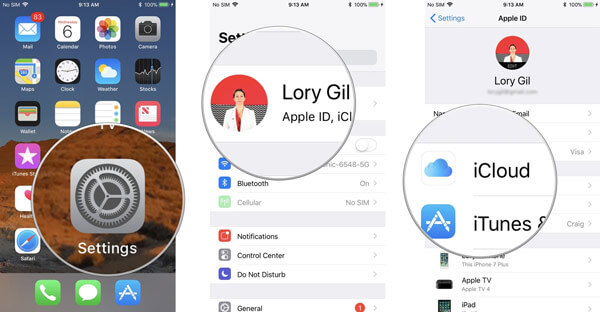
1. Adım İPhone'unuzda iCloud'u açın.
İPhone'unuzu iyi çalışan bir Wi-Fi ağına bağlayın. İPhone'unuzda "Ayarlar" uygulamasını açın. İOS 10.2, iOS 11/12 kullanıyorsanız adınızı seçip "iCloud" düğmesine basabilirsiniz. Aksi takdirde, "Ayarlar" ı bulmanız ve doğrudan "iCloud" a dokunmanız gerekir.
2. Adım İCloud yedeklemesini aç
İCloud'un iPhone'unuzu otomatik olarak yedekleyeceği "iCloud Yedekleme" düğmesini açın. İOS 10.2 ve önceki sürüm kullanıcıları için bunun yerine "Yedekle" düğmesini tetikleyebilirsiniz.
3. Adım Dizüstü bilgisayarda iCloud'a iPhone yedekleme
Aşağıdaki "Şimdi Yedekle" düğmesine basın. İPhone'dan dizüstü bilgisayara yedekleme işlemi bitene kadar bir süre bekleyin. Son yedekleme dosyasını görmek isterseniz yukarıdaki işlemleri tarih ve saatini görmek için "Şimdi Yedekle" bölümünden takip edebilirsiniz.
Açıkçası, iPhone'u dizüstü bilgisayara yedeklemenin en iyi yolu iOS Veri Yedekleme ve Geri Yükleme'yi kullanmaktır. Bu yazıda, iPhone'u iTunes ve iCloud ile dizüstü bilgisayara nasıl yedekleyeceğimizi de tanıtıyoruz. Yorumlarınızı aşağıya bırakın.